نحوه تغییر ابعاد و حجم تصویر در نرمافزار TechSmith Snagit

گاهی اوقات لازم است تا ابعاد تصویر و حجم فایل تصویری را کاهش داده تا بتوان براحتی آن را برای دیگران ارسال نموده و یا در صفحات وب و سایتها بارگذاری کرد. در این مقاله با نحوه تغییر ابعاد و حجم فایل تصویری در نرمافزار Snagit Editor آشنا میشوید.
به این منظور، کار را به ترتیب زیر دنبال کنید:
1- ابتدا فایل تصویری مورد نظر را در محیط برنامه باز کنید. برای این کار از منوی File، بر روی Open کلیک کنید. با این کار پنجره Open باز میشود.
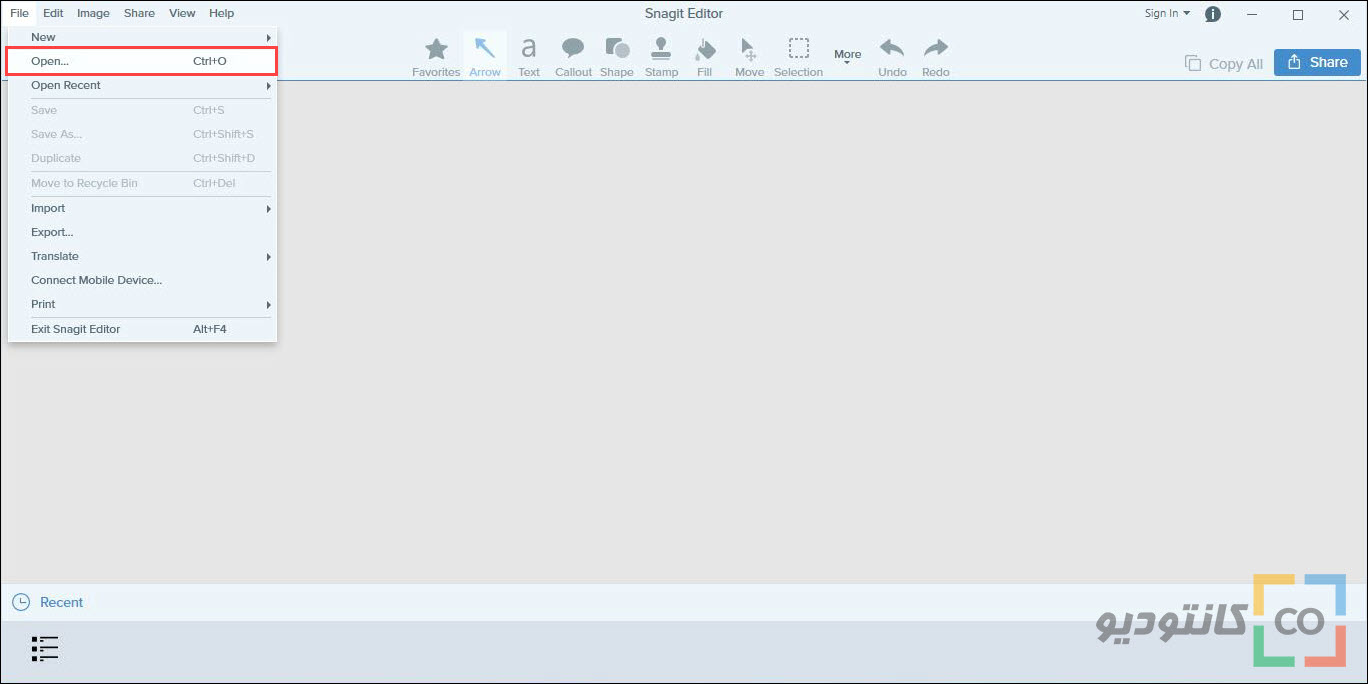 2- در این پنجره، تصویر مورد نظر را انتخاب و سپس بر روی Open کلیک کنید. با این کار فایل تصویری در محیط کاری برنامه نمایان میشود.
2- در این پنجره، تصویر مورد نظر را انتخاب و سپس بر روی Open کلیک کنید. با این کار فایل تصویری در محیط کاری برنامه نمایان میشود.
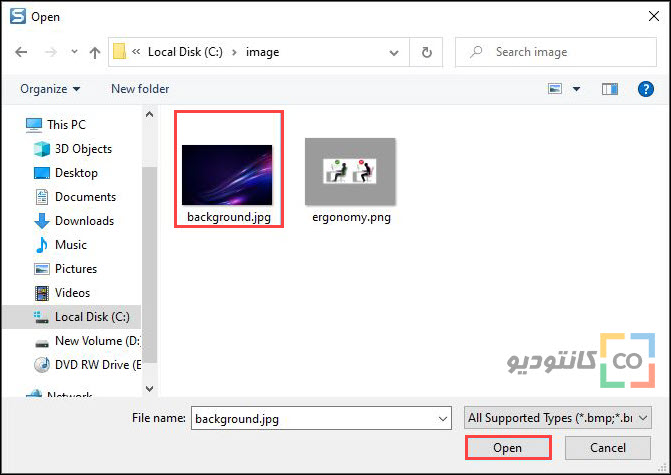
3- از منوی Image، بر روی Resize Image کلیک کنید. کادری باز میشود. در این کادر موارد متنوعی دیده میشود.
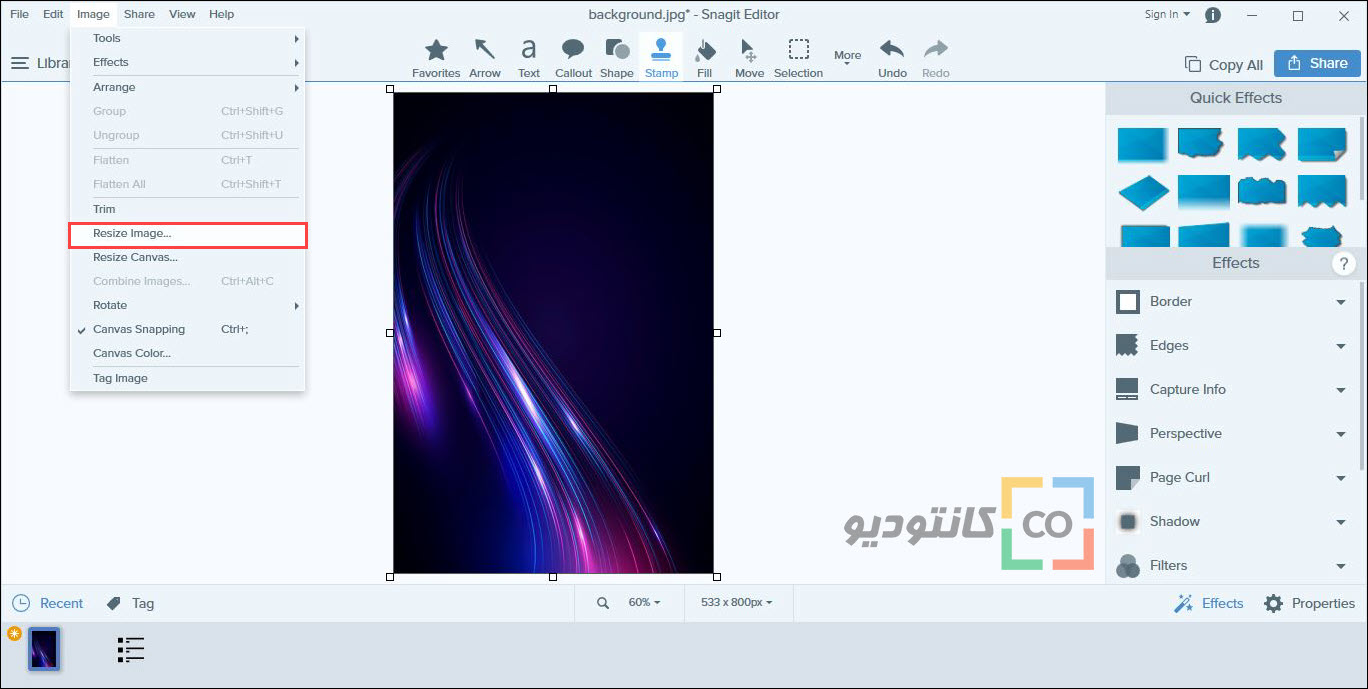
- Units: در لیست Units میتوانید به انواع مختلفی از واحدهای اندزه گیری در حوزه تصویر دسترسی داشته باشید. در این لیست، واحدهای پیکسل، اینچ، سانتیمتر و درصد به چشم میخورد.
- Width: در این بخش میتوانید با توجه به واحدی که انتخاب کردهاید، میزان عرض تصویر را مشخص نمایید.
- Height: در این بخش میتوانید با توجه به واحدی که انتخاب کردهاید، میزان ارتفاع تصویر را مشخص نمایید.
در صورتی که بر روی علامت قفلی که بین دو مقدار فوق است کلیک کنید، تغییر شکل میدهد. بسته بودن قفل به معنای این است که اگر یکی از پارامترهای فوق را تغییر دادید، دیگری متناسب با تغییر آن تغییر میکند. در صورت باز بودن قفل، تغییر یکی از پارامترها، تغییری بر روی دیگری ایجاد نمیکند.
- Advanced: با کلیک بر روی این مورد به تنظیمات بیشتری دست خواهید یافت.
- Resolution: در این بخش میتوانید کیفیت تصویر را از طریق تغییر تراکم نقاط تشکیل دهنده تصویر، تغییر دهید. مقیاس این پارامتر نقطه در اینچ مربع میباشد. هر چه مقدار این پارامتر بیشتر باشد، کیفیت و نیز حجم فایل افزایش مییابد.
- Use Resampling: فعالسازی این گزینه، باعث تغییر تعداد پیکسلهای یک تصویر میشود. توجه کنید، قبل از فعال کردن این گزینه بهتر است ابتدا ابعاد و رزولوشن تصویر را تغییر داده باشید، زیرا استفاده همزمان این گزینه با سایر تنظیمات این بخش، میتواند کیفیت تصویر را برای همیشه کاهش دهد.
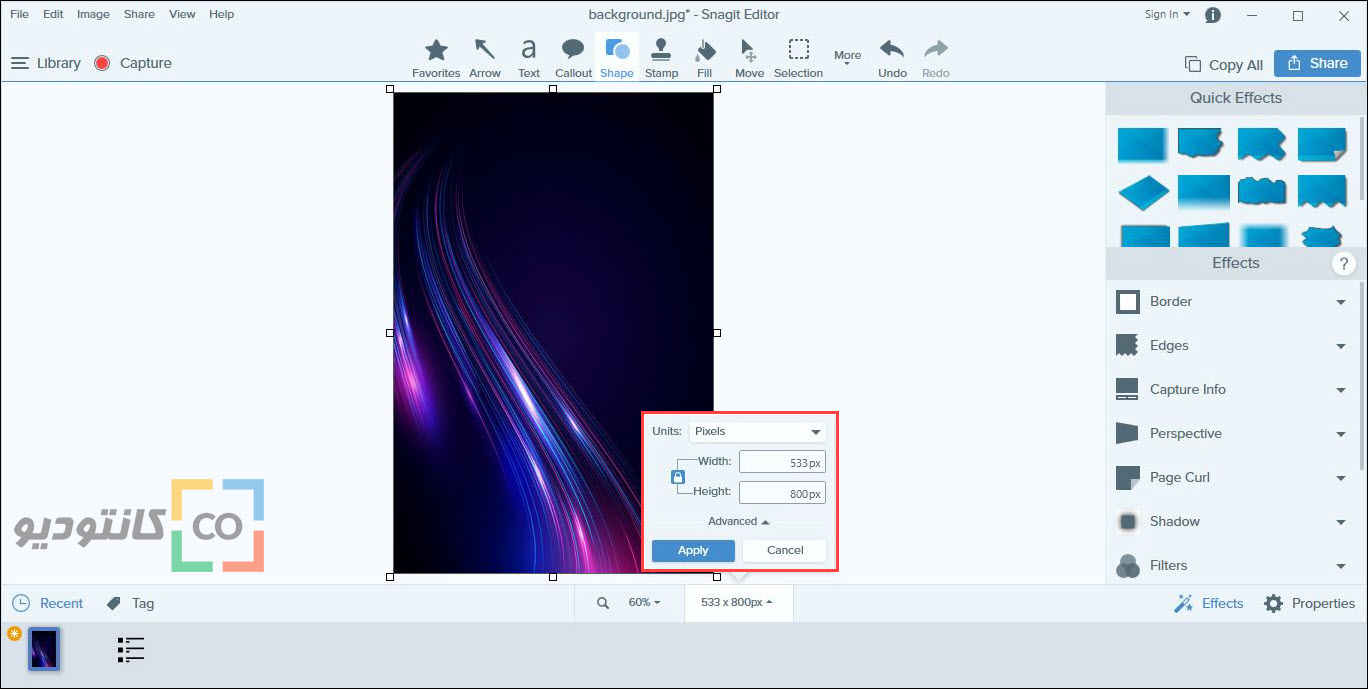
4- حال از پنجره فوق تنظیمات مورد نظر را انجام داده و در نهایت بر روی دکمه Apply کلیک کنید. با این کار ابعاد تصویر شما تغییر میکند.
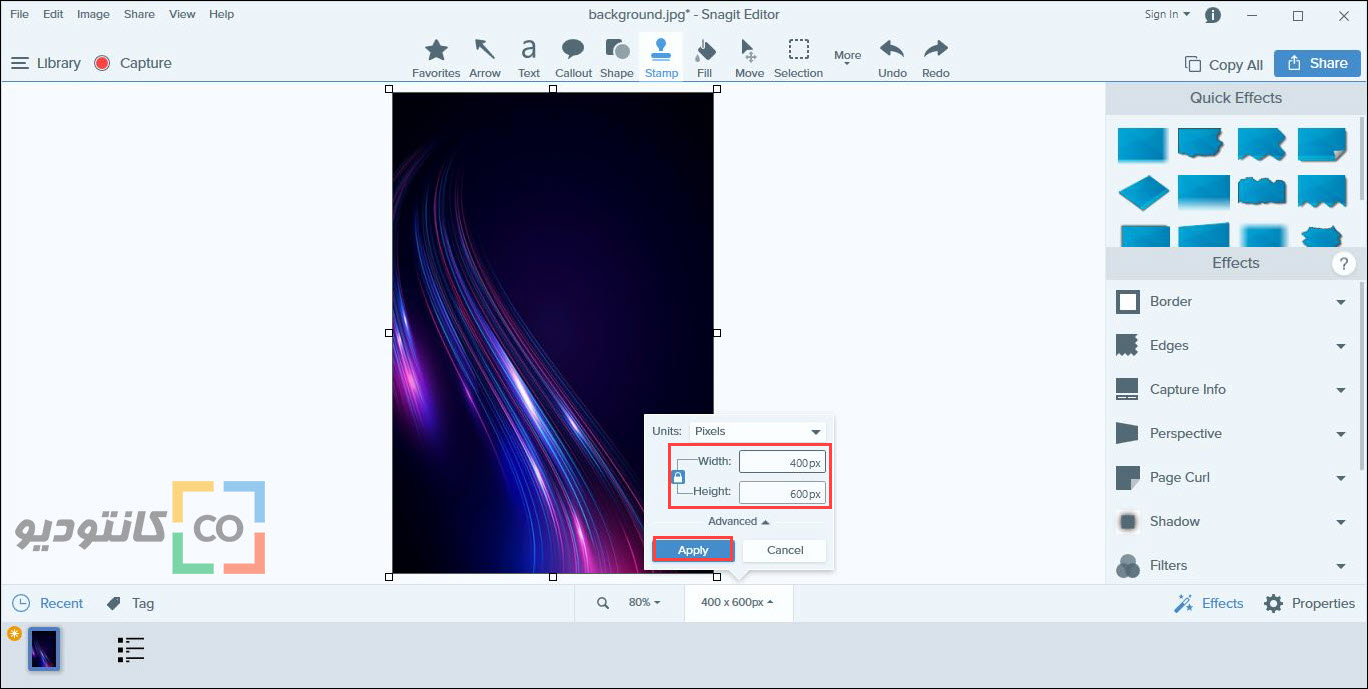 5- برای ذخیره تغییرات، از منوی File، بر روی گزینه Save کلیک کنید.
5- برای ذخیره تغییرات، از منوی File، بر روی گزینه Save کلیک کنید.
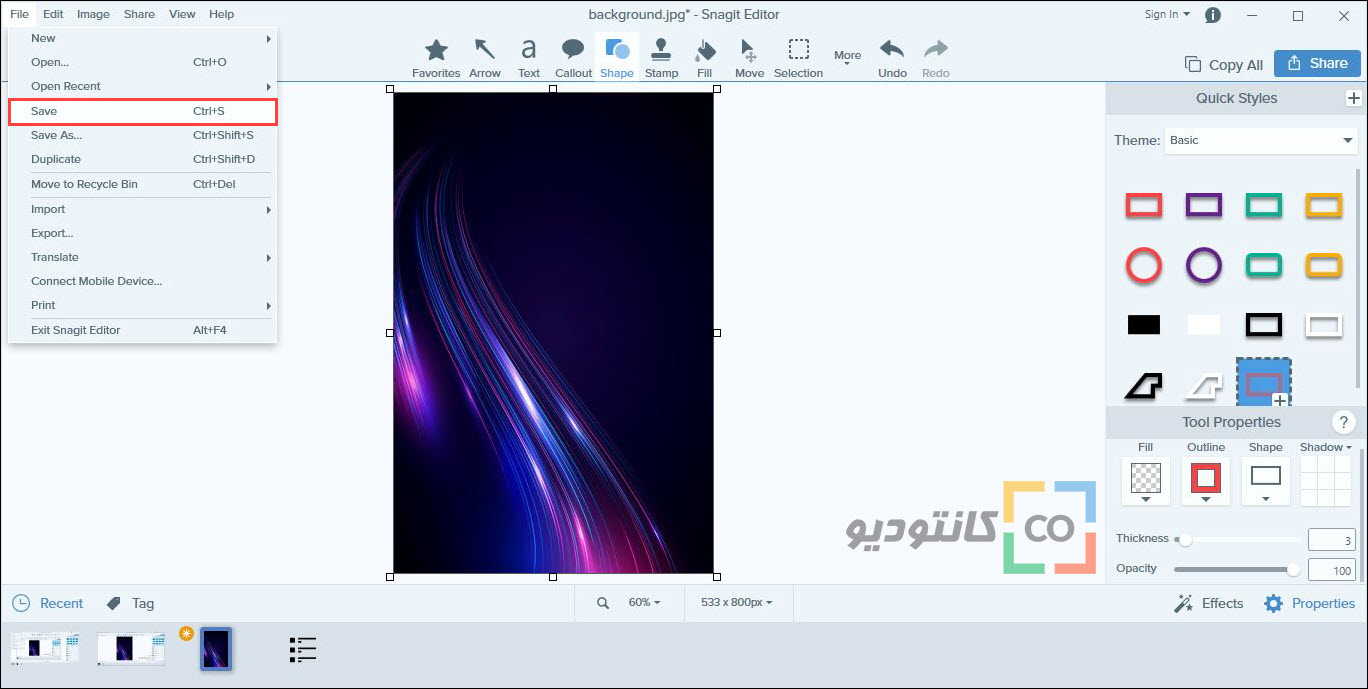 6- در صورتی که بخواهید تغییرات بر روی فایل اصلی اعمال نشود، میتوانید با تغییر نام و یا محل ذخیرهسازی، نسخه جدیدی از آن را ذخیره کنید. برای این کار، از منوی File، بر روی گزینه Save As کلیک کنید. با این کار پنجره Save As باز میشود.
6- در صورتی که بخواهید تغییرات بر روی فایل اصلی اعمال نشود، میتوانید با تغییر نام و یا محل ذخیرهسازی، نسخه جدیدی از آن را ذخیره کنید. برای این کار، از منوی File، بر روی گزینه Save As کلیک کنید. با این کار پنجره Save As باز میشود.
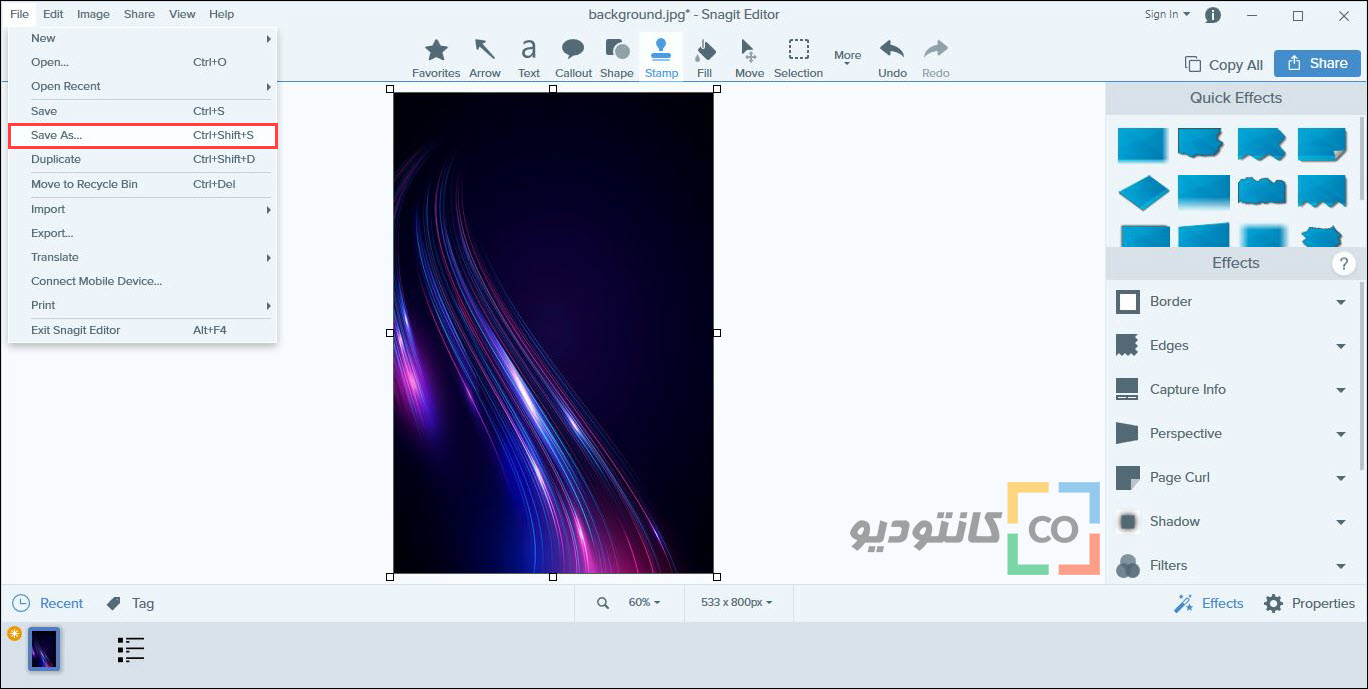 7- در این پنجره نام، پسوند و مکان ذخیرهسازی فایل را انتخاب نموده و در آخر بر روی دکمه Save کلیک کنید.
7- در این پنجره نام، پسوند و مکان ذخیرهسازی فایل را انتخاب نموده و در آخر بر روی دکمه Save کلیک کنید.
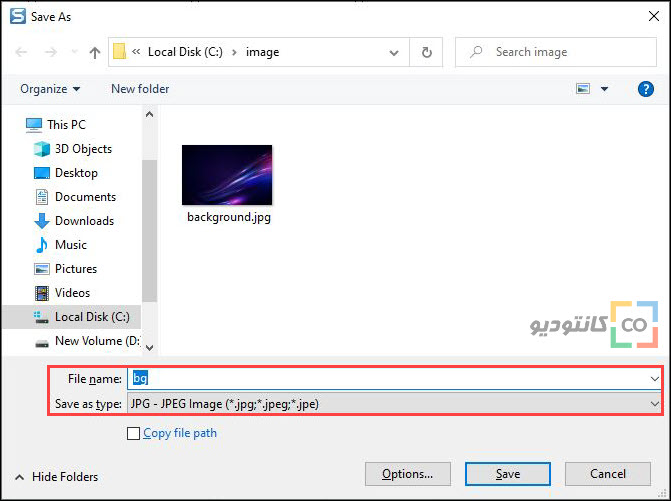 امیدواریم از این آموزش بهره کافی را برده باشید.
امیدواریم از این آموزش بهره کافی را برده باشید.
2 دیدگاه
به گفتگوی ما بپیوندید و دیدگاه خود را با ما در میان بگذارید.

بنده بارها برای آپلود تصویر و یا ساخت پاورپوینت با مشکل فرمت و حجم مواجه میشدم که با خواندن این مقاله مشکلم رفع شد ممنون از شما
سلام.
خیلی خوشحالم که این آموزش مورد استفاده شما قرار گرفته است.